Procurar
Últimos assuntos
Nosso Banner
Gostaria de Parceria?
Se você quer ser nosso parceiro, pegue nosso banner abaixo e cole em seu fórum!

Clique - Crie parceria
Para parceria, é necessário seu registro no VisualArts!
Se você quer ser nosso parceiro, pegue nosso banner abaixo e cole em seu fórum!

Clique - Crie parceria
Para parceria, é necessário seu registro no VisualArts!
Ajustando o tom da pele.
Página 1 de 1
 Ajustando o tom da pele.
Ajustando o tom da pele.
01. Neste tutorial iremos ajustar o tom de pele da foto abaixo que apresenta um avermelhado em excesso.

02. Abra a imagem a ser corrigida, no nosso tutorial iremos usar a foto acima, pressione a letra L para ativar a Lasso Tool
ou clique sobre o ícone da ferramenta na paleta de ferramentas, crie
uma seleção em toda a área a ser trabalhada, caso tenha mais de uma
área a ser selecionada basta clicar com o Shift para adicionar outra
seleção.
03. Agora vá em Select> Feather ou pressione Ctrl+Alt+D e defina 10px.
04. Agora entre em Image> Adjustments> Hue/Saturation ou presione Ctrl+U para abrir a caixa de Hue/Saturation, escolha a opção Reds no menu dropdown, mova os sliders de Hue e de Saturation para deixar o tom da pele a seu gosto.

05. Ao final sua imagem ficará assim.


02. Abra a imagem a ser corrigida, no nosso tutorial iremos usar a foto acima, pressione a letra L para ativar a Lasso Tool
ou clique sobre o ícone da ferramenta na paleta de ferramentas, crie
uma seleção em toda a área a ser trabalhada, caso tenha mais de uma
área a ser selecionada basta clicar com o Shift para adicionar outra
seleção.
03. Agora vá em Select> Feather ou pressione Ctrl+Alt+D e defina 10px.
04. Agora entre em Image> Adjustments> Hue/Saturation ou presione Ctrl+U para abrir a caixa de Hue/Saturation, escolha a opção Reds no menu dropdown, mova os sliders de Hue e de Saturation para deixar o tom da pele a seu gosto.

05. Ao final sua imagem ficará assim.

 Tópicos semelhantes
Tópicos semelhantes» Criando rachaduras na pele
» Brilho para pele.
» Realçando tons de pele.
» Como remover imperfeições de pele com o Photoshop.
» Brilho para pele.
» Realçando tons de pele.
» Como remover imperfeições de pele com o Photoshop.
Página 1 de 1
Permissões neste sub-fórum
Não podes responder a tópicos|
|
|

 Início
Início Tutoriais Gráficos
Tutoriais Gráficos




» 1000 Brushes para Download
» [Fonte]Game Logos
» Ranks-Habbundo
» [Fonte]Coca-Cola
» [Fonte] Battlestar (Galactica)
» [Fonte]Team Spirit
» [Fonte] Aardvark Cafe (Hard Rock Café)
» [Fonte] Allstar